
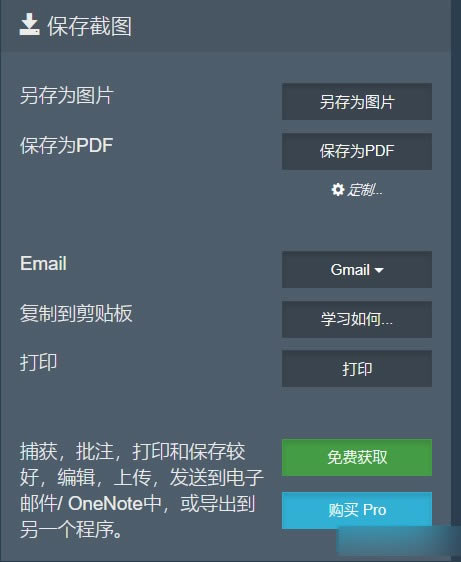
软件大小:3.6M
软件授权:共享软件
软件语言:简体中文
阅读次数:
软件等级:
软件类型:国产软件
更新时间:2025-01-07
应用平台:xp/win7/win10/win11
软件介绍FireShot捕捉网页截图Chrome插件,可以捕捉网页截图,编辑并将它们保存为PDF,JPEG,GIF,PNG或BMP,上传,打印,在Photoshop中打开,复制到剪贴板或电子邮件。
插件介绍 FireShot是一个非常适合网页截图的chrome插件。也是非常多人正在使用的一款截图插件,曾获得2013年度*受欢迎的google chrome免费插件的荣誉。FireShot可以截取各种形式的图片,整张截图、可视部分的、选定区域的都可以进行截图,也可以选择多种输出方式。同时可以有涂鸦、编辑截取的图片的功能,还有很多很多功能有待你的发现,可谓是功能非常强大和易用! 使用方法 使用FireShot截图。浏览网页,按下FireShot扩展程序图标,在弹出菜单中选择:捕捉整个页面、捕捉可见部分或捕捉选定区域即可。
保存截图到文件。FireShot会打开一个新的标签页,上面显示截图,下面显示保存截图选项,可以保存到文件,或另存为pdf。
保存截图到剪贴板。在截图上面点右键,弹出菜单上选择"复制图片"就可以将截图复制到剪贴板上了。 FireShot选项设置。点击FireShot图标,弹出菜单上选择"选项",进行FireShot选项设置功能,可以设置图片格式、截图热键、图片输出文件夹等选项。
对截图进行编辑。点击选项设置功能中的"安装先进功能",就可以安装FireShot截图编辑插件。当升级成*版后会多出一些功能,例如截取整个网页后可以对截图进行编辑或者涂鸦,在截完图后的界面上会多出一排工具。当然只有购买了pro版才会开启所有功能,如果有需要的话也可以支持一下开发人员哦。
|
Headshot电脑端官方正版2024最新版绿色免费下载安装
软件介绍Headshot(相片建模插件)是Character Creator的新插件,其3D角色创
草图大师曲面绘图插件电脑端官方正版2024最新版绿色免费下载安装
为您推荐:绘图软件介绍草图大师曲面绘图插件(Tools On Surface)是一款sketchu
为您推荐:设计软件介绍Koppt是一个做PPT的神器,使用KOPPT插件,节省90%做PPT的时间
为您推荐:浏览器软件介绍图片助手(ImageAssistant)是一款浏览器插件,用于嗅探、分析网